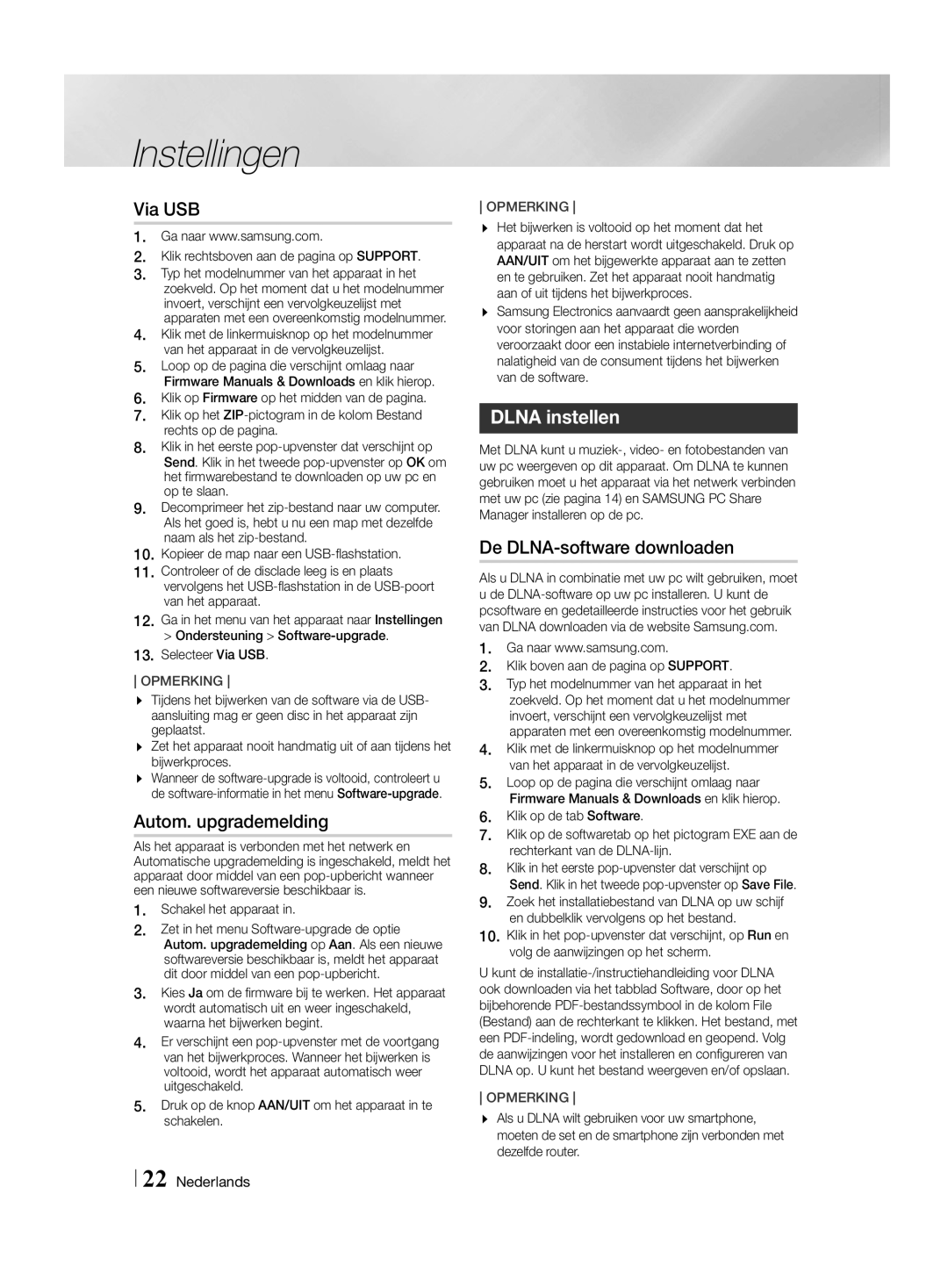Instellingen
Via USB
1.Ga naar www.samsung.com.
2.Klik rechtsboven aan de pagina op SUPPORT.
3.Typ het modelnummer van het apparaat in het zoekveld. Op het moment dat u het modelnummer invoert, verschijnt een vervolgkeuzelijst met apparaten met een overeenkomstig modelnummer.
4.Klik met de linkermuisknop op het modelnummer van het apparaat in de vervolgkeuzelijst.
5.Loop op de pagina die verschijnt omlaag naar Firmware Manuals & Downloads en klik hierop.
6.Klik op Firmware op het midden van de pagina.
7.Klik op het
8.Klik in het eerste
9.Decomprimeer het
OPMERKING
\\ Het bijwerken is voltooid op het moment dat het apparaat na de herstart wordt uitgeschakeld. Druk op AAN/UIT om het bijgewerkte apparaat aan te zetten en te gebruiken. Zet het apparaat nooit handmatig aan of uit tijdens het bijwerkproces.
\\ Samsung Electronics aanvaardt geen aansprakelijkheid voor storingen aan het apparaat die worden veroorzaakt door een instabiele internetverbinding of nalatigheid van de consument tijdens het bijwerken van de software.
DLNA instellen
Met DLNA kunt u
De DLNA-software downloaden
Als u DLNA in combinatie met uw pc wilt gebruiken, moet u de
1.Ga naar www.samsung.com.
2.Klik boven aan de pagina op SUPPORT.
3.Typ het modelnummer van het apparaat in het zoekveld. Op het moment dat u het modelnummer invoert, verschijnt een vervolgkeuzelijst met apparaten met een overeenkomstig modelnummer.
4.Klik met de linkermuisknop op het modelnummer van het apparaat in de vervolgkeuzelijst.
5.Loop op de pagina die verschijnt omlaag naar Firmware Manuals & Downloads en klik hierop.
6.Klik op de tab Software.
7.Klik op de softwaretab op het pictogram EXE aan de rechterkant van de
8.Klik in het eerste
9.Zoek het installatiebestand van DLNA op uw schijf en dubbelklik vervolgens op het bestand.
10.Klik in het
U kunt de
OPMERKING
\\ Als u DLNA wilt gebruiken voor uw smartphone, moeten de set en de smartphone zijn verbonden met dezelfde router.